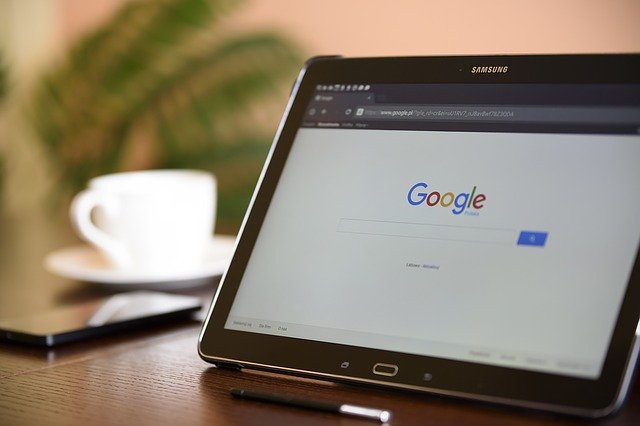My Start Search è un programma gratuito, installato in modo involontario, che arriva a modificare la pagina di ricerca di qualsiasi browser presente sul proprio computer. La comparsa di My Search rappresenta un vero e proprio rompicapo per molti internauti, che non ne conoscono bene il funzionamento. In realtà, basta scaricare alcuni software per ritrovare sul proprio pc non solo My Search, ma anche la relativa barra di ricerca che conduce a risultati fastidiosi e colmi di pubblicità.
My Search: come eliminare il fastidioso programma con toolbar
Quando apri finalmente il tuo browser di fiducia per compiere una delle tue tante ricerche online mediante una specifica query, ma ti trovi dinanzi a una pagina diversa, in cui compare la scritta My Search e la relativa barra toolbar, non pensare di utilizzarla! Questa sorta di motore di ricerca fallace conduce a risultati pessimi in cui sono presenti moltissime pubblicità.
Chi si è imbattuto almeno una volta in My Search non solo non ci casca più, ma disperato cerca il modo per liberare il proprio browser e ripristinare la normalità. My Search è, infatti, una vera noia che induce molti utenti a chiedersi come eliminarlo. Infatti, l’installazione di My Search conduce a risultati pessimi a causa del dirottamento su un’applicazione denominata FullTab, che si installa senza alcuna autorizzazione e recupera i dati sensibili degli utenti che la utilizzano!
Inoltre utilizzando My Search, la query restituisce risultati dubbi, portando l’internauta su siti web non sicuri.
Se per errore o senza capire come, vi ritrovate la barra dell’odioso dirottatore My Search sul vostro pc, non dovrete far altro che correre ai ripari eliminandola! Ci sono diversi metodi per liberarsi da questo fastidio. Illustriamo in seguito i passaggi passo dopo passo sulla base dei diversi browser di riferimento.
- Da Internet Explorer è possibile rimuovere My Search cliccando sull’icona a forma di ingranaggio ed entrando nella sezione componenti aggiuntivi. Scorrere la lista dei programmi, settare My Search e disabilitare
• Da Chrome vai in Impostazioni e clicca su Estensioni nel menu a sinistra. Trova My Search e clicca sull’icona del cestino per eliminarlo. Infine, ripristina Chrome come browser predefinito
• Da Firefox premi sul simbolo delle tre linee orizzontali in alto a destra. Seleziona la sezione componenti aggiuntivi e scorri l’elenco fino a trovare My Search. Anche in questo caso, se non riconosci la pagina di ricerca puoi ripristinare quella predefinita dal browser
My Search è un programma malevolo travestito da motore di ricerca, che ha lo scopo di dirottare gli internauti verso siti poco sicuri e rubare le informazioni e i dati sensibili di coloro che utilizzano la barra toolbar per effettuare le proprie query di ricerca.
Se aprendo il solito browser noti la presenza di questo software, non utilizzarlo ma corri ai ripari, eliminandolo seguendo i passaggi riportati qui in alto. My Search è, infatti, un ospite indesiderato del tuo browser che riempirà la tua ricerca di spam e potenziali pericoli, per cui è meglio starne alla larga. Per eliminare My Search devi cancellarlo dalla lista dei componenti aggiuntivi, anche definiti estensioni.
Articoli correlati:
- Ecosia: Il nuovo motore di ricerca ecosostenibile
- Facebook non funziona: quali sono le possibili cause? Cosa fare?
- Come guadagnare con una pagina Facebook
- Consulente SEO: quali sono i segreti per aumentare il traffico del sito aziendale
- Imparare la SEO, passo passo, la guida di Roberto Serra